在vscode中运行laravel artisan命令最直接的方法是使用内置集成终端,按下ctrl+(windows/linux)或cmd+(macos)打开终端,确保当前目录为项目根目录后输入php artisan <命令>即可执行;2. 常见问题包括php路径未配置导致命令找不到,需将php添加至path或使用完整路径执行,终端不在项目根目录需用cd切换,依赖缺失需运行composer install,配置错误可清除缓存php artisan config:clear和cache:clear,storage和bootstrap/cache目录权限不足需chmod -r 775;3. 推荐安装“laravel artisan”扩展,通过命令面板选择artisan命令并自动填充参数,提升效率;4. 可在.vscode/tasks.json中自定义任务封装高频命令如migrate --seed和serve,通过快捷键或命令面板一键执行;5. 使用--env选项指定运行环境如php artisan migrate --env=testing,确保命令在正确配置下执行,避免副作用,完整提升开发效率。

在VSCode里跑Laravel Artisan命令,最直接、也是我个人最常用的办法,就是利用它内置的集成终端。这就像你在命令行里操作一样,只不过这个命令行窗口直接嵌入在你的开发环境里,省去了切换的麻烦。你只需要打开VSCode,进入你的Laravel项目目录,然后按下 Ctrl+\`` (或者通过菜单Terminal -> New Terminal)打开一个新的终端窗口,接着就可以像往常一样输入php artisan <你的命令>来执行了。比如,想启动开发服务器,就敲php artisan serve;想跑数据库迁移,就是php artisan migrate`。简单直接,效率很高。
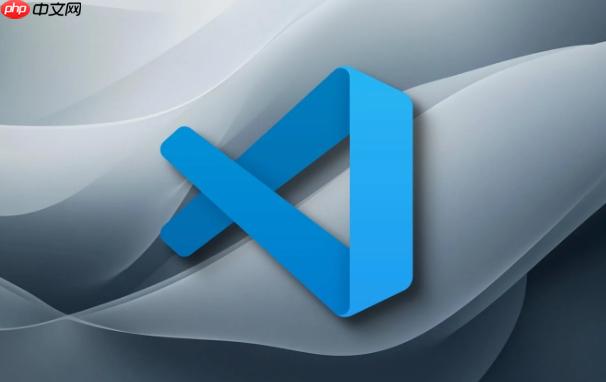
要在VSCode中运行Laravel Artisan命令,核心就是利用其强大的集成终端功能。
artisan 脚本和加载项目配置。Ctrl+\``,macOS上是Cmd+``。Terminal,然后选择 New Terminal。php artisan <你的命令> 来执行任何Artisan命令了。php artisan list。php artisan make:controller MyController。php artisan cache:clear。这个过程非常直观,几乎没有额外的学习成本,因为它模拟了你在操作系统终端中执行命令的体验。
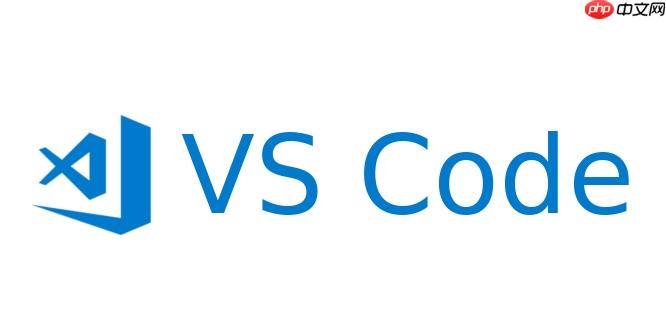
有时候,命令就是不听话,报错了怎么办?别急,这通常是一些小问题。
一个很常见的场景是,你敲了 php artisan serve,结果终端告诉你 php 命令找不到。这多半是你的系统环境变量 PATH 里没有 php 的路径。解决起来也很直接,要么把 php 的安装路径加到 PATH 里,要么就在终端里使用 php 的完整路径来执行Artisan,比如 /usr/local/bin/php artisan serve(具体路径取决于你的PHP安装位置)。

另一个让人头疼的问题是,命令执行了,但结果不对,或者干脆报错说找不到 artisan 文件。这通常是你当前终端的工作目录不对。你可能在项目的某个子文件夹里打开了终端,而不是项目根目录。检查一下终端提示符显示的路劲,确保它指向的是 artisan 文件所在的目录。如果不是,用 cd 命令切换到正确的项目根目录就行。
再有,就是项目依赖没装全。如果你刚克隆了一个项目,或者 composer.json 有变动,但没跑 composer install,那很多Artisan命令都可能因为缺少依赖而报错。跑一下 composer install,通常能解决大部分这类问题。
还有一些比较隐蔽的,比如 .env 文件配置问题,或者缓存没有更新。如果涉及到数据库连接、API密钥等配置,Artisan命令可能会因为读取不到正确的环境变量而失败。这时候,尝试 php artisan config:clear 和 php artisan cache:clear 清除一下配置和缓存,有时能起到奇效。
最后,别忘了检查文件权限。尤其是在Linux或macOS环境下,storage 和 bootstrap/cache 目录需要有写入权限,否则Artisan命令在生成文件或缓存时会遇到权限问题。chmod -R 775 storage bootstrap/cache 这种命令可能需要用上。
手敲命令固然灵活,但重复性操作多了,谁都会觉得有点烦。VSCode的生态系统里,有一些扩展能让Artisan命令的执行变得更丝滑。
我个人比较推荐的是“Laravel Artisan”这个扩展。它提供了一个很方便的界面,让你不用每次都手动输入 php artisan。安装之后,你可以在VSCode的命令面板(Ctrl+Shift+P 或 Cmd+Shift+P)里搜索“Artisan”,它会列出所有可用的Artisan命令,你只需要选择对应的命令,甚至有些命令还会引导你输入参数。比如 make:model 这种,它会弹框让你输入模型名称。
这个扩展的另一个亮点是,它可以在文件管理器里右键点击,直接执行一些与文件相关的Artisan命令,比如在控制器文件上右键,选择“Run Artisan Command”,然后选择 make:request 或 make:resource,它会自动帮你填充一些参数。这对于快速生成相关文件非常有用,减少了在终端和文件之间来回切换的上下文开销。
当然,除了专门的Artisan扩展,一些通用的PHP或Laravel开发扩展(比如“PHP Intelephense”或“Laravel Blade Snippets”)也可能会附带一些Artisan相关的辅助功能,例如代码补全或任务定义。虽然它们不是直接用来执行命令的,但能间接提升你使用Artisan的体验。
如果你有那么几条Artisan命令,是每天都要敲上好几遍的,那我觉得,是时候让VSCode帮你省点力气了。VSCode的“任务(Tasks)”功能就是为此而生的。你可以定义自定义任务,把常用的Artisan命令封装起来,然后通过快捷键或者命令面板一键执行。
举个例子,假设你经常需要运行 php artisan migrate --seed 和 php artisan serve。你可以在项目根目录下的 .vscode 文件夹里创建一个 tasks.json 文件(如果没有的话,可以通过 Terminal -> Configure Tasks... 来生成一个模板),然后添加类似这样的配置:
{
"version": "2.0.0",
"tasks": [
{
"label": "Migrate & Seed Database",
"type": "shell",
"command": "php artisan migrate --seed",
"group": {
"kind": "build",
"isDefault": true
},
"presentation": {
"reveal": "always",
"panel": "new"
},
"problemMatcher": []
},
{
"label": "Start Laravel Server",
"type": "shell",
"command": "php artisan serve",
"isBackground": true,
"presentation": {
"reveal": "always",
"panel": "new"
},
"problemMatcher": []
}
]
}定义好这些任务后,你就可以通过 Ctrl+Shift+P (或 Cmd+Shift+P),输入 Run Task,然后选择你定义的任务名称来执行它们了。这比每次都手动输入命令要高效得多,尤其是在进行重复性开发流程时。
谈到Artisan命令,就不能不提环境管理。Laravel的Artisan命令默认会在你 .env 文件中定义的 APP_ENV 环境下运行。但在某些情况下,你可能需要在特定的环境下运行命令,比如只在 testing 环境下跑测试,或者只在 production 环境下部署。Artisan命令支持 --env 选项来指定运行环境,比如 php artisan migrate --env=testing。这对于确保命令在正确的配置下执行至关重要,避免了不必要的副作用。
将这些技巧整合到你的VSCode工作流中,你会发现Artisan命令的执行变得更加顺畅和自动化,这对于日常的Laravel开发来说,无疑是极大的效率提升。
以上就是如何用VSCode运行Laravel Artisan命令 Laravel项目中Artisan命令入口配置的详细内容,更多请关注php中文网其它相关文章!

每个人都需要一台速度更快、更稳定的 PC。随着时间的推移,垃圾文件、旧注册表数据和不必要的后台进程会占用资源并降低性能。幸运的是,许多工具可以让 Windows 保持平稳运行。




Copyright 2014-2025 https://www.php.cn/ All Rights Reserved | php.cn | 湘ICP备2023035733号